文章详情页
win7更改适配器设置没有无线网络连接解决方法
浏览:35日期:2023-02-01 14:11:36
我们在为win7更改适配器设置时,有可能会遇到没有无线网络连接的情况,这时候我们需要先检查自己的无线网卡是否插好,如果没有问题的话,再通过设备管理器和bios设置检查问题并解决,下面就一起来看一下吧。
win7更改适配器设置没有无线网络连接解决方法1、点击右下角网络,打开网络和共享中心。
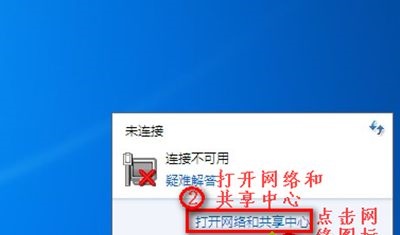
2、点击“更改适配器设置”
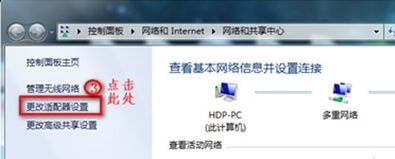
3、如果无线网络被禁用,右键选择“启用”即可。
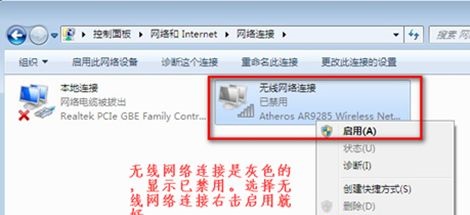
4、如果根本没有无线网络连接,如图所示。
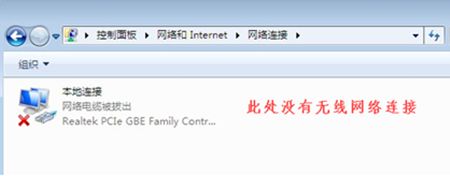
5、右键打开“计算机”,点击“管理”
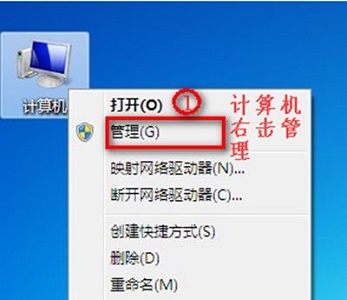
6、点击“设备管理器”,查看其他设备和网络适配器是否正常。
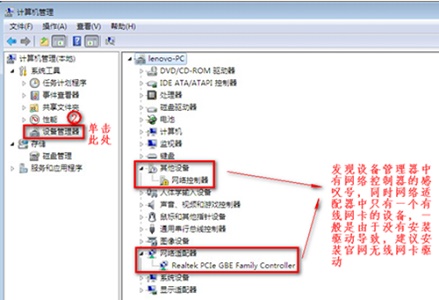
7、如果其他设备没有感叹号,网络适配器存在有线网卡但是没有无线网卡,可以重启电脑,然后使用热键进入bios设置。
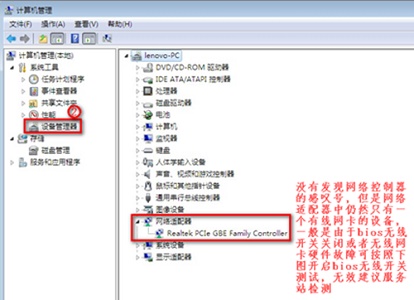
8、进入bios设置后,根据图示步骤进行设置即可。
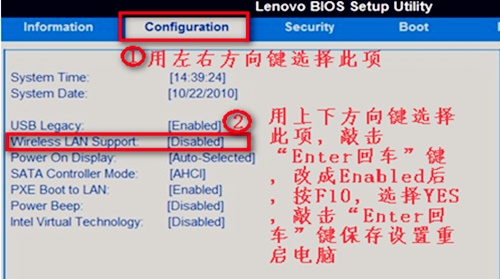
相关文章:win7更改ip地址 | win7更改用户密码
以上就是win7更改适配器设置没有无线网络连接解决方法了,有类似问题的朋友可以仔细进行查看。想知道更多相关教程还可以收藏好吧啦网。
以上就是win7更改适配器设置没有无线网络连接解决方法的全部内容,望能这篇win7更改适配器设置没有无线网络连接解决方法可以帮助您解决问题,能够解决大家的实际问题是好吧啦网一直努力的方向和目标。
上一条:win7文件扩展名更改教程下一条:win7桌面背景更改教程
相关文章:
1. Windows Modules Installer Worker是什么进程?硬盘占用100%的原因分析2. Win10输入msconfig如何恢复设置?3. Win11更新后闪屏怎么办 Win11更新后闪屏的解决办法4. Win10专业版系统怎么设置默认网关?5. Win11安装受阻怎么办?Win11的安装问题和汇总方案6. Win10系统今日热点弹窗怎么彻底删除?7. Win10如何设置自动获取ip地址?Win10设置自动获取IP操作步骤8. Win7系统QTalk.exe应用程序错误的图像解决方法9. ThinkPad X390如何重装Win10系统?ThinkPad X390重装教程10. 如何查看Win10是否永久激活?查看Win10永久激活的方法
排行榜

 网公网安备
网公网安备